Photoshop简单照片调色:调出女孩照片的清爽冷色调
作者 新帽儿 来源 照片处理网 发布时间 2010-01-15
最终效果

原图

1、打开原图,先用Topaz滤镜磨下皮,然后执行:图像 > 调整 > 亮度/对比度,参数及效果如下图。

2、点通道面板,点红色通道,按Ctrl + A全选,按Ctrl + C复制,回到图层面板,新建一个图层,按Ctrl + V粘贴。

3、按Ctrl + L稍微调整下色阶,参数设置如下图。
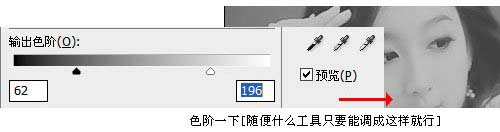
4、按Ctrl + U调整色相/饱和度,参数及效果如下图。
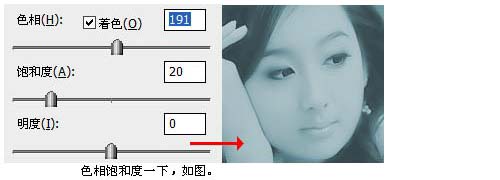
5、把调好色的图层的图层混合模式改为“强光”,完成最终效果。
